办公软件培训ppt课件
合集下载
办公软件操作初级培训课件

删除程序:控制面板——双击添加或删除程序——从列表中选择要删除 的程序——删除。
桌面没有“我的电脑”、“我的文档”等内容怎么调? 在桌面上—右键—属性—桌面办—公自软件定操义作桌初面级培,训这个时候你就能看到选项了,
打勾就行
标题栏 菜单栏 常用工 具栏
格式栏 标尺
编辑 区域
视图 模式 绘图工 具栏 状态栏
➢ 删除文本:选定要删除的文本,按删除键或退格键或空格键。 ➢ 复制文本:选中要复制的对象,单击常用工具拦[复制]或者Ctrl+C,选择新
位置,单击常用工具拦[粘贴]或者按快捷键Ctrl+V。 ➢ 选择性粘贴:单击[编辑]/[选择性粘贴],在对话框的[形式]列表中选择需要的
粘贴形式。 ➢ 撤销或恢复操作
➢ 查看文档:Word窗口中可以打开多个文档,每个文档独占一个窗口。 ✓ 切换文档窗口:单击[窗口]菜单的文件名或单击[任务栏]的文档图标或按 ALT+TAB。
➢ 文档加密码保护 单击[工具]菜单的[选项]命令,选择[安全性]选项卡,在[打开文件时的密 码] 文本框中输入密码,办单公击软[件确操定作]初按级钮培,训再次输入密码,单击[确定]按 钮。
➢ Ctrl键:控制键。需要配合其他键或鼠标使用。例如我们在Windows状态下 配合鼠标使用可以选定多个不连续的对象。
➢ Alt键:可选键。它需要和其他键配合使用来达到某一操作目的。例如要将计 算机热启动可以同时按住Ctrl+ Alt+Del 完成。
➢ Enter键:回车键,主要作用是执行某一命令,在文字处理软件中是换行的作 用。
word的文档操作
➢ 文档保存 方法一:单击[文件]/[保存]或单击常用工具栏的[保存]按钮 方法二:快捷键:Ctrl+S 以上方法不改变保存目录 方法三:单击[文件]菜单的[另存为],选择保存位置和文件名后确认。(该方 法改变文件保存目录)
桌面没有“我的电脑”、“我的文档”等内容怎么调? 在桌面上—右键—属性—桌面办—公自软件定操义作桌初面级培,训这个时候你就能看到选项了,
打勾就行
标题栏 菜单栏 常用工 具栏
格式栏 标尺
编辑 区域
视图 模式 绘图工 具栏 状态栏
➢ 删除文本:选定要删除的文本,按删除键或退格键或空格键。 ➢ 复制文本:选中要复制的对象,单击常用工具拦[复制]或者Ctrl+C,选择新
位置,单击常用工具拦[粘贴]或者按快捷键Ctrl+V。 ➢ 选择性粘贴:单击[编辑]/[选择性粘贴],在对话框的[形式]列表中选择需要的
粘贴形式。 ➢ 撤销或恢复操作
➢ 查看文档:Word窗口中可以打开多个文档,每个文档独占一个窗口。 ✓ 切换文档窗口:单击[窗口]菜单的文件名或单击[任务栏]的文档图标或按 ALT+TAB。
➢ 文档加密码保护 单击[工具]菜单的[选项]命令,选择[安全性]选项卡,在[打开文件时的密 码] 文本框中输入密码,办单公击软[件确操定作]初按级钮培,训再次输入密码,单击[确定]按 钮。
➢ Ctrl键:控制键。需要配合其他键或鼠标使用。例如我们在Windows状态下 配合鼠标使用可以选定多个不连续的对象。
➢ Alt键:可选键。它需要和其他键配合使用来达到某一操作目的。例如要将计 算机热启动可以同时按住Ctrl+ Alt+Del 完成。
➢ Enter键:回车键,主要作用是执行某一命令,在文字处理软件中是换行的作 用。
word的文档操作
➢ 文档保存 方法一:单击[文件]/[保存]或单击常用工具栏的[保存]按钮 方法二:快捷键:Ctrl+S 以上方法不改变保存目录 方法三:单击[文件]菜单的[另存为],选择保存位置和文件名后确认。(该方 法改变文件保存目录)
office办公软件培训PPT
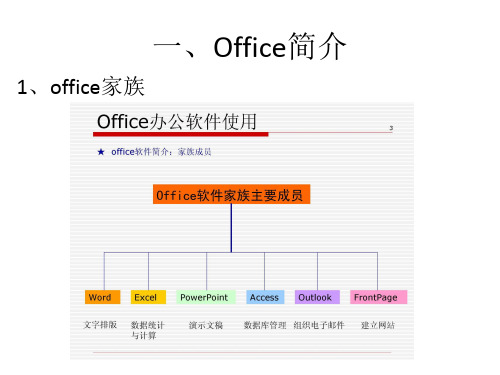
4、特定的数据醒目显示 5、快速填充相同的数据
6、避开Excel的误差
例:1.44+1.21
7、8个你未必知道的Excel技巧 • 1. 行列转置。选择一片区域复制,然后在要粘贴
的地方选择编辑->选择性粘贴,勾选转置,你会 发现行变成了列,列变成了行。记住它的快捷键: 选中,Ctrl-C,单击目的地,Alt-E, s, Alt-E,单击 确定。
六、常见问题解答
• 办公软件的培训 • word的基本操作 • 页面的排版、 • 页首页尾的设置(每页不同、首页不同、奇偶页
不同) • 图片及表格的插入和设置、 • 段落的设置、 • 艺术字的编辑、 • 各种符号的插入、 • 流程图的制作、
• 打印设置等 • Excel的基本操作 • 页面排版、 • 页首页尾的设置、 • 单元格式的设置、 • 表格数据的筛选、窗口的冻结、隐藏、 • 数据的查找、复制、格式刷的应用、
• 基本的几种函数(常用、统计、文本、逻辑、日 期等)的应用操作、
• CAD图档和各种图片的插入和排版 • 打印设置等
一、Office简介
1、office家族
2、office发展史
二、快捷键
三、Word使用技巧
1、格式刷 格式刷可应用的格式包括字体、字号、填充
色等。 *双击格式刷可多次复制样式 2、查找、替换、成批更改文字
四、Excel使用技巧
1、利用“顶端标题”快速设定每页打印标题
2、冻结窗口
3、隔行着色
• 7. 折叠部分行或列。选中你要折叠的几行,选择 数据->组及分级显示->组合,即可将选中的行折 叠,如下图。
8. 输入提示,如下图的效果。方法是数据->有效性.使用 Excel中的公式就是对工作表中的数值进行计算的等
Office办公软件培训教程PPT课件

19
插入图片、音频视频等多媒体元素
01
02
03
插入图片
来自文件、在线图片等
编辑图片
裁剪、调整亮度和对比度等
插入音频和视频
本地文件、在线媒体等
04
设置媒体播放选项
自动播放、循环播放等
2024/1/26
20
动画效果设置与放映控制
2024/1/26
为对象添加动画效果
01
进入、强调、退出等
设置动画效果选项
02
速度、延迟等
放映控制
03
从头开始放映、从当前幻灯片开始放映等
21
05
Outlook邮件管理与 日程安排
2024/1/26
22
Outlook界面介绍及基本操作
界面布局
介绍Outlook的主界面,包括邮 件、日历、联系人等模块的布局
。
账户设置
讲解如何添加、配置和管理邮件 账户。
基本操作
演示如何创建、保存、发送和接 收邮件等基本操作。
数据排序:单列排序和多列 排序操作
04
数据透视表创建与编辑方法
01 03
数据筛选:自动筛选和高级 筛选应用
02
分类汇总:按指定字段进行 数据汇总与分析
16
04
PowerPoint演示文 稿设计与制作
2024/1/26
17
PowerPoint界面介绍及基本操作
01
02
03
04
启动PowerPoint并了解 界面组成
Word文档编辑与排 版
2024/1/26
7
Word界面介绍及基本操作
Word启动与退出
基本操作
介绍Word的启动方式,以及如何正 确退出Word程序。
办公软件基础教程培训PPT课件

设置:选定→格式→图片→选择环绕等
为了规范事业单位聘用关系,建立和 完善适 应社会 主义市 场经济 体制的 事业单 位工作 人员聘 用制度 ,保障 用人单 位和职 工的合 法权益
v 图文混排
4、页面设置 页眉页脚:视图→页眉和页脚 页码:插入→页码→选择位置和对齐方式 页面格式:文件→页面设置→纸型→纸型小三角选型号
v 表格的建立与编辑
1、建立表格的方法 表格→插入表格→表格(或点击工具栏上的表格按钮)
2、表格的美化和修饰 选定表格→右击→边框和底纹
3、表格的编辑 1)增加行、列 选定单元格→表格→插入→行、列 2)删除行、列 选定单元格→表格→插入→行、列 3)移动行或列的位置:选定→剪切→定位→粘贴
为了规范事业单位聘用关系,建立和 完善适 应社会 主义市 场经济 体制的 事业单 位工作 人员聘 用制度 ,保障 用人单 位和职 工的合 法权益
1、word的启动与关闭 开启:鼠标右击→新建→ Microsoft Word we 文档 关闭:文件→退出/关闭按钮
2、word窗口的组成 标题栏、菜单栏、工具栏、文档窗口、状态栏
为了规范事业单位聘用关系,建立和 完善适 应社会 主义市 场经济 体制的 事业单 位工作 人员聘 用制度 ,保障 用人单 位和职 工的合 法权益
v 图文混排
1、艺术字的插入 插入→图片→艺术字→选定艺术字样式→输入文字→选定字体
→确定→调整艺术字大小
2、图片的插入与设置 1)图片的插入: 插入→图片→来自文件→选择路径→选择图片 2)图片的设置 选定图片→右击“设置图片格式” →大小、颜色与线条等
为了规范事业单位聘用关系,建立和 完善适 应社会 主义市 场经济 体制的 事业单 位工作 人员聘 用制度 ,保障 用人单 位和职 工的合 法权益
为了规范事业单位聘用关系,建立和 完善适 应社会 主义市 场经济 体制的 事业单 位工作 人员聘 用制度 ,保障 用人单 位和职 工的合 法权益
v 图文混排
4、页面设置 页眉页脚:视图→页眉和页脚 页码:插入→页码→选择位置和对齐方式 页面格式:文件→页面设置→纸型→纸型小三角选型号
v 表格的建立与编辑
1、建立表格的方法 表格→插入表格→表格(或点击工具栏上的表格按钮)
2、表格的美化和修饰 选定表格→右击→边框和底纹
3、表格的编辑 1)增加行、列 选定单元格→表格→插入→行、列 2)删除行、列 选定单元格→表格→插入→行、列 3)移动行或列的位置:选定→剪切→定位→粘贴
为了规范事业单位聘用关系,建立和 完善适 应社会 主义市 场经济 体制的 事业单 位工作 人员聘 用制度 ,保障 用人单 位和职 工的合 法权益
1、word的启动与关闭 开启:鼠标右击→新建→ Microsoft Word we 文档 关闭:文件→退出/关闭按钮
2、word窗口的组成 标题栏、菜单栏、工具栏、文档窗口、状态栏
为了规范事业单位聘用关系,建立和 完善适 应社会 主义市 场经济 体制的 事业单 位工作 人员聘 用制度 ,保障 用人单 位和职 工的合 法权益
v 图文混排
1、艺术字的插入 插入→图片→艺术字→选定艺术字样式→输入文字→选定字体
→确定→调整艺术字大小
2、图片的插入与设置 1)图片的插入: 插入→图片→来自文件→选择路径→选择图片 2)图片的设置 选定图片→右击“设置图片格式” →大小、颜色与线条等
为了规范事业单位聘用关系,建立和 完善适 应社会 主义市 场经济 体制的 事业单 位工作 人员聘 用制度 ,保障 用人单 位和职 工的合 法权益
《办公软件培训》PPT课件

Apple iWork套件
包括Pages、Numbers、Keynote等,适用于Mac和iOS设备用户。
Google Docs套件
包括文档、表格、幻灯片等在线应用,方便协作和分享。
办公软件的应用领域
01
02
03
04
企业办公
日常文档处理、数据分析、项 目汇报等。
学术研究
论文写作、数据整理、学术报 告等。
打印问题
检查打印机连接和驱动程序,确保 打印设置正确。
03
02
文件丢失或损坏
从备份中恢复文件,或尝试使用数 据恢复工具进行修复。
网络连接问题
检查网络设置和连接状态,重启路 由器或调整网络配置。
04
THANKS
感谢观看
03
04
输入与编辑文本内容
插入图片、图表、表格等对象
调整对象的大小、位置及对齐 方式
设置文本和对象的格式,如字 体、颜色、边框等
动画效果设置与放映技巧
添加幻灯片切换效果和动画效果 使用超链接和动作按钮实现交互功能
设置动画的触发方式、速度和顺序 掌握放映技巧,如全屏放映、定位幻灯片、使用画笔等
演示文稿的打包与发布
列举Excel支持的图表类型,如柱形图、折线图、饼图等,解释不同图
表类型的特点及适用场景。
02
图表创建与编辑
演示如何基于数据创建图表,以及如何对图表进行编辑和美化,包括更
改图表类型、添加数据系列、设置图表标题和坐标轴标签等。
03
动态图表与交互性设置
介绍动态图表的概念及实现方法,演示如何为图表添加交互性元素,如
办公软件安全防护措施
安装可靠的杀毒软件
确保电脑安全,防止病毒和恶意软件的攻击 。
包括Pages、Numbers、Keynote等,适用于Mac和iOS设备用户。
Google Docs套件
包括文档、表格、幻灯片等在线应用,方便协作和分享。
办公软件的应用领域
01
02
03
04
企业办公
日常文档处理、数据分析、项 目汇报等。
学术研究
论文写作、数据整理、学术报 告等。
打印问题
检查打印机连接和驱动程序,确保 打印设置正确。
03
02
文件丢失或损坏
从备份中恢复文件,或尝试使用数 据恢复工具进行修复。
网络连接问题
检查网络设置和连接状态,重启路 由器或调整网络配置。
04
THANKS
感谢观看
03
04
输入与编辑文本内容
插入图片、图表、表格等对象
调整对象的大小、位置及对齐 方式
设置文本和对象的格式,如字 体、颜色、边框等
动画效果设置与放映技巧
添加幻灯片切换效果和动画效果 使用超链接和动作按钮实现交互功能
设置动画的触发方式、速度和顺序 掌握放映技巧,如全屏放映、定位幻灯片、使用画笔等
演示文稿的打包与发布
列举Excel支持的图表类型,如柱形图、折线图、饼图等,解释不同图
表类型的特点及适用场景。
02
图表创建与编辑
演示如何基于数据创建图表,以及如何对图表进行编辑和美化,包括更
改图表类型、添加数据系列、设置图表标题和坐标轴标签等。
03
动态图表与交互性设置
介绍动态图表的概念及实现方法,演示如何为图表添加交互性元素,如
办公软件安全防护措施
安装可靠的杀毒软件
确保电脑安全,防止病毒和恶意软件的攻击 。
《办公软件培训》课件

目录与索引
讲解如何自动生成目录和索引 ,以及如何更新目录和索引内 容。
批注与修订
介绍如何在Word文档中添加批 注和修订,方便多人协作编辑 文档时进行沟通。
自动化处理与宏
简要介绍如何录制和运行宏, 实现一些重复性操作的自动化
处理。
03 Excel软件培训
Excel的基本操作
01
02
03
创建和保存工作簿
数据加密与传输安全
03
采用数据加密技术和安全传输协议,确保数据在传输和存储过
程中的安全。
数据同步与更新
实现不同软件之间的数据 实时同步,确保多人协同 工作时数据的准确性和一 致性。
插件与外部工具
利用插件和外部工具提高 不同软件间的协同效率, 减少重复工作和数据不一 致的问题。
软件的版本控制与更新
版本控制系统的使用
了解和使用版本控制系统,如Git,对文档进行版本管理,记录修 改历史和差异。
软件更新与兼容性
及时关注软件更新动态,确保使用的办公软件版本与其他协同工作 伙伴的版本兼容。
数据迁移与备份
掌握数据迁移和备份的方法,以防数据丢失或软件更新造成的数据 损坏。
办公软件的安全与防护
密码保护与权限设置
01
设置强密码和权限控制,确保文档的安全性和隐私性。
防病毒与恶意软件
02
安装防病毒软件和防火墙,定期进行病毒和恶意软件的查杀。
数据透视表
介绍如何使用数据透视表对大量数 据进行汇总、分析和可视化。
数据分析工具
介绍如何使用Excel提供的数据分析 工具,如描述性统计、移动平均、 指数平滑等,对数据进行深入分析 。
04 PowerPoint软件培训
PowerPoint的基本操作
讲解如何自动生成目录和索引 ,以及如何更新目录和索引内 容。
批注与修订
介绍如何在Word文档中添加批 注和修订,方便多人协作编辑 文档时进行沟通。
自动化处理与宏
简要介绍如何录制和运行宏, 实现一些重复性操作的自动化
处理。
03 Excel软件培训
Excel的基本操作
01
02
03
创建和保存工作簿
数据加密与传输安全
03
采用数据加密技术和安全传输协议,确保数据在传输和存储过
程中的安全。
数据同步与更新
实现不同软件之间的数据 实时同步,确保多人协同 工作时数据的准确性和一 致性。
插件与外部工具
利用插件和外部工具提高 不同软件间的协同效率, 减少重复工作和数据不一 致的问题。
软件的版本控制与更新
版本控制系统的使用
了解和使用版本控制系统,如Git,对文档进行版本管理,记录修 改历史和差异。
软件更新与兼容性
及时关注软件更新动态,确保使用的办公软件版本与其他协同工作 伙伴的版本兼容。
数据迁移与备份
掌握数据迁移和备份的方法,以防数据丢失或软件更新造成的数据 损坏。
办公软件的安全与防护
密码保护与权限设置
01
设置强密码和权限控制,确保文档的安全性和隐私性。
防病毒与恶意软件
02
安装防病毒软件和防火墙,定期进行病毒和恶意软件的查杀。
数据透视表
介绍如何使用数据透视表对大量数 据进行汇总、分析和可视化。
数据分析工具
介绍如何使用Excel提供的数据分析 工具,如描述性统计、移动平均、 指数平滑等,对数据进行深入分析 。
04 PowerPoint软件培训
PowerPoint的基本操作
办公软件培训ppt课件

邮件操作技巧
总结词
邮件发送、附件处理、抄送密送
详细描述
掌握如何发送邮件,包括正文编写、收件人选择等;学会如 何添加和编辑附件,如文档、图片等;熟悉抄送和密送的使 用方法,以及邮件的分类整理和归档。
03
办公软件应用场景
文档编辑与排版
总结词
掌握文档的基本操作,如新建、保存 、打开、关闭等。
详细描述
PowerPoint常见问题与解决方案
总结词
PowerPoint幻灯片设计问题
详细描述
在PowerPoint中添加动画效果时,可能会遇到动画效果 不流畅、效果不明显等问题,可以通过调整动画效果、优 化PPT文件大小等方式解决。
详细描述
在PowerPoint中设计幻灯片时,可能会遇到模板不美观 、配色方案不协调等问题,可以通过更换模板、调整配色 方案等方式解决。
总结词
Word图片处理问题
详细描述
在Word中插入图片时,可能会遇到图片位置不准确、 大小不合适等问题,可以通过调整图片属性、使用布局 选项等方式解决。
Excel常见问题与解决方案
总结词
Excel数据导入问题
详细描述
在Excel中导入数据时,可能会遇到数据格式不正确、数 据重复等问题,可以通过调整数据源、使用数据筛选和去 重等方式解决。
保护个人隐私
在使用办公软件时,不轻易泄露个人 敏感信息,如身份证号、银行卡号等 。
加密传输数据
谨慎授权第三方应用
谨慎授权第三方应用访问办公软件, 避免个人信息被滥用。
通过加密方式传输重要文件,确保数 据在传输过程中的安全。
THANK YOU
数据处理、公式函数、图表制作
详细描述
掌握Excel的数据处理能力,如数据排序、筛选、查找和替换等;熟悉各种公式函数的使用,如求和、平均值、 条件判断等;学会制作各种图表,如柱状图、折线图、饼图等。
Office办公软件培训PPT课件

06
办公软件综合应用案例分 析
Word在文档编辑中实际应用
文字录入与排版
图文混排
利用Word进行快速、准确的文字录入,通 过样式、段落、字体等设置实现文档的美 观排版。
插入图片、图表、文本框等对象,实现文 档的图文混排,增强文档的可读性和吸引 力。
表格制作
文档审阅与修订
利用Word中的表格功能,可以方便地创建 和编辑各种复杂的表格,满足日常办公需 求。
学习页面大小、页边距 、页眉页脚等设置,了 解打印预览及打印设置
。
表格制作及数据处理技巧
表格创建与编辑
掌握插入表格、调整表格大小、合并拆分单 元格等基本操作。
表格排序与筛选
了解表格数据排序、筛选功能,提高数据处 理效率。
表格数据输入与格式设置
学习表格数据输入方法,掌握表格内字体、 对齐等格式设置。
饼图等
图表创建与编辑
学习创建图表的方法,以及如何编 辑图表元素、调整图表布局和样式 等
数据可视化技巧
掌握使用条件格式、数据条、图标 集等可视化工具呈现数据的方法
数据透视表应用及高级功能
数据透视表创建
了解数据透视表的概念和作用,学习 创建数据透视表的方法
数据透视表字段设置
掌握如何添加、删除和调整数据透视 表字段,以满足不同分析需求
进信息交流。
提升个人竞争力
熟练掌握办公软件,能够提升 个人在职场中的竞争力,更好
地适应现代化办公需求。
02
Word文字处理技巧培训
文档创建与编辑基础操作
01
02
03
新建文档
掌握不同方式新建Word 文档,如空白文档、模板 文档等。
文本输入与编辑
办公软件使用技巧培训ppt课件
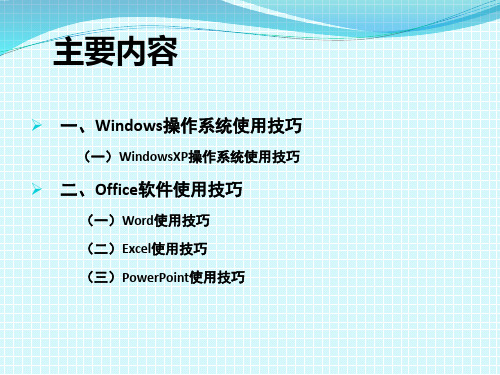
主要内容
➢ 一、Windows操作系统使用技巧
(一)WindowsXP操作系统使用技巧
➢ 二、Office软件使用技巧
(一)Word使用技巧 (二)Excel使用技巧 (三)PowerPoint使用技巧
1、使用右键 • 熟悉、方便
2、使用快捷键 • 最快速
3、使用菜单栏 • 功能最全
4、文件名 5、扩展名
• 文件名不能出现半角的\ / : * ? “ < >|
• .rar、.zip——压缩文件.pdf——Adobe Reader文件 • .exe——可执行程序 .doc、.xls、.ppt——Office文
件.rmvb、.rm、avi、.mpg——视频文 件.jpg、.jpeg、.bmp——图形文件
幻灯片制作的捷径
Template赖祖亮@小木虫
活用模版大大 提高制作效率
赖祖亮@小木虫
谋篇布局中的要点
1
内容不在多,贵在精当
2
赖色祖亮彩@小不木虫在多,贵在和谐
3
动画不在多,贵在需要
赖祖亮@小木虫
文字要少 公式要少 字体要大
渐变填充基础
为何有些图形看起来会鲜活呢? 渐变 阴影 三维
操作实例
赖祖亮@小木虫 选择双色模式和所需要的颜色
图片、 文件
页眉、 页脚、 日期
4、表格
5、页面设置
页面设置
页边 纸 张 文 字 水印 距 方向 方向 设置
5、页面设置
6、加密设置
(二)Excel2003使用技巧
1、表格、单元格格式 2、图表向导 3、数字分类 4、页面设置 5、公式
1
简单创建幻灯片
2
模板
3
插入
➢ 一、Windows操作系统使用技巧
(一)WindowsXP操作系统使用技巧
➢ 二、Office软件使用技巧
(一)Word使用技巧 (二)Excel使用技巧 (三)PowerPoint使用技巧
1、使用右键 • 熟悉、方便
2、使用快捷键 • 最快速
3、使用菜单栏 • 功能最全
4、文件名 5、扩展名
• 文件名不能出现半角的\ / : * ? “ < >|
• .rar、.zip——压缩文件.pdf——Adobe Reader文件 • .exe——可执行程序 .doc、.xls、.ppt——Office文
件.rmvb、.rm、avi、.mpg——视频文 件.jpg、.jpeg、.bmp——图形文件
幻灯片制作的捷径
Template赖祖亮@小木虫
活用模版大大 提高制作效率
赖祖亮@小木虫
谋篇布局中的要点
1
内容不在多,贵在精当
2
赖色祖亮彩@小不木虫在多,贵在和谐
3
动画不在多,贵在需要
赖祖亮@小木虫
文字要少 公式要少 字体要大
渐变填充基础
为何有些图形看起来会鲜活呢? 渐变 阴影 三维
操作实例
赖祖亮@小木虫 选择双色模式和所需要的颜色
图片、 文件
页眉、 页脚、 日期
4、表格
5、页面设置
页面设置
页边 纸 张 文 字 水印 距 方向 方向 设置
5、页面设置
6、加密设置
(二)Excel2003使用技巧
1、表格、单元格格式 2、图表向导 3、数字分类 4、页面设置 5、公式
1
简单创建幻灯片
2
模板
3
插入
《办公软件培训》PPT课件

文档的排版与格式设置
添加标题
添加标题
添加标题
添加标题
行距和段间距设置
字体、字号和颜色设置
页眉和页脚设置
插入图片和表格等排版元素
表格的制作与数据处理
表格的基本组成:行、列、单元格
表格的创建与编辑:插入行列、合并单元格、调整行宽列高
数据的格式设置:数字格式、日期格式、字体样式等
数据的排序、筛选与汇总:对数据进行排序、筛选及统计操作
编辑文档:对文档进行编辑,包括复制、粘贴、剪切、查找和替换等操作。
关闭文档:在完成编辑后,关闭文档并退出文档编辑状态。
文本的输入与编辑
复制与粘贴:将文本复制并粘贴到其他位置
输入文本:使用键盘或其他输入设备输入文本
编辑文本:对文本进行修改、删除、插入等操作
撤销与重做:撤销上一步操作,重做已撤销的操作
添加标题
操作技巧:快速选定、快速复制、快速粘贴等
常用快捷键:Ctrl+C、Ctrl+V、Ctrl+Z等
提高效率:利用快捷键和操作技巧提高办公效率
注意事项:在使用快捷键和操作技巧时需要注意正确的使用方法和适用场景
03
文档的基本操作
保存文档:对文档进行保存,并选择保存的位置和文件名。
打开文档:通过多种方式打开文档,包括通过文件菜单、通过快捷键等。
图表格式:颜色、字体、效果等
图表类型:柱状图、折线图、饼图等
数据来源:Excel表格、数据库等
05
演示文稿的基本操作
幻灯片的编辑与格式设置本:双击文本框,即可打开键盘进行编辑
格式设置:通过右键菜单或选项卡中的“格式”进行设置
添加图片:通过菜单栏中的“插入”选项或右键菜单实现,并可调整图片大小和位置
添加标题
添加标题
添加标题
添加标题
行距和段间距设置
字体、字号和颜色设置
页眉和页脚设置
插入图片和表格等排版元素
表格的制作与数据处理
表格的基本组成:行、列、单元格
表格的创建与编辑:插入行列、合并单元格、调整行宽列高
数据的格式设置:数字格式、日期格式、字体样式等
数据的排序、筛选与汇总:对数据进行排序、筛选及统计操作
编辑文档:对文档进行编辑,包括复制、粘贴、剪切、查找和替换等操作。
关闭文档:在完成编辑后,关闭文档并退出文档编辑状态。
文本的输入与编辑
复制与粘贴:将文本复制并粘贴到其他位置
输入文本:使用键盘或其他输入设备输入文本
编辑文本:对文本进行修改、删除、插入等操作
撤销与重做:撤销上一步操作,重做已撤销的操作
添加标题
操作技巧:快速选定、快速复制、快速粘贴等
常用快捷键:Ctrl+C、Ctrl+V、Ctrl+Z等
提高效率:利用快捷键和操作技巧提高办公效率
注意事项:在使用快捷键和操作技巧时需要注意正确的使用方法和适用场景
03
文档的基本操作
保存文档:对文档进行保存,并选择保存的位置和文件名。
打开文档:通过多种方式打开文档,包括通过文件菜单、通过快捷键等。
图表格式:颜色、字体、效果等
图表类型:柱状图、折线图、饼图等
数据来源:Excel表格、数据库等
05
演示文稿的基本操作
幻灯片的编辑与格式设置本:双击文本框,即可打开键盘进行编辑
格式设置:通过右键菜单或选项卡中的“格式”进行设置
添加图片:通过菜单栏中的“插入”选项或右键菜单实现,并可调整图片大小和位置
《办公软件培训》PPT课件

《办公软件培训》PPT课件
• 办公软件概述 • Word文字处理 • Excel电子表格 • PowerPoint演示文稿 • 办公软件高级应用 • 办公软件安全与维护
01
办公软件概述
办公软件的定义与分类
定义
办公软件是指用于处理文字、数 据、图像、声音、视频等信息的 计算机应用软件,是办公自动化 系统的重要组成部分。
视图切换
介绍Word中的页面视图、大纲视图、Web 视图等,并演示如何切换不同视图。
新建、打开和保存文档
讲解如何新建空白文档、打开已有文档以及 保存文档的基本操作。
基本编辑操作
包括文本的输入、选择、复制、粘贴、删除 和查找替换等功能。
文档编辑与排版技巧
01
02
03
04
字符格式化
详细讲解如何设置字体、字号 、字形、颜色以及下划线等字
函数高级应用
嵌套函数、数组公式等高级用法及 示例。
04
数据图表展示及分析
图表类型
柱形图、折线图、饼图等常见图表类型的特 点及适用场景。
图表创建与编辑
创建图表的方法,以及编辑图表元素如标题 、坐标轴、图例等的技巧。
数据透视表
创建数据透视表,对数据进行汇总、分析、 筛选等操作。
数据分析工具
使用Excel内置的数据分析工具进行数据分 析,如移动平均、直方图等。
讲解如何将办公软件与API接口进行 集成,实现与其他软件的数据交互和 功能调用。
06
办公软件安全与维护
文件加密与权限设置方法
文件加密技术
采用先进的加密算法,对 重要文件进行加密处理, 确保文件内容不被非法获 取。
权限设置策略
根据用户需求,设置不同 级别的文件访问权限,防 止未经授权的用户访问和 修改文件。
• 办公软件概述 • Word文字处理 • Excel电子表格 • PowerPoint演示文稿 • 办公软件高级应用 • 办公软件安全与维护
01
办公软件概述
办公软件的定义与分类
定义
办公软件是指用于处理文字、数 据、图像、声音、视频等信息的 计算机应用软件,是办公自动化 系统的重要组成部分。
视图切换
介绍Word中的页面视图、大纲视图、Web 视图等,并演示如何切换不同视图。
新建、打开和保存文档
讲解如何新建空白文档、打开已有文档以及 保存文档的基本操作。
基本编辑操作
包括文本的输入、选择、复制、粘贴、删除 和查找替换等功能。
文档编辑与排版技巧
01
02
03
04
字符格式化
详细讲解如何设置字体、字号 、字形、颜色以及下划线等字
函数高级应用
嵌套函数、数组公式等高级用法及 示例。
04
数据图表展示及分析
图表类型
柱形图、折线图、饼图等常见图表类型的特 点及适用场景。
图表创建与编辑
创建图表的方法,以及编辑图表元素如标题 、坐标轴、图例等的技巧。
数据透视表
创建数据透视表,对数据进行汇总、分析、 筛选等操作。
数据分析工具
使用Excel内置的数据分析工具进行数据分 析,如移动平均、直方图等。
讲解如何将办公软件与API接口进行 集成,实现与其他软件的数据交互和 功能调用。
06
办公软件安全与维护
文件加密与权限设置方法
文件加密技术
采用先进的加密算法,对 重要文件进行加密处理, 确保文件内容不被非法获 取。
权限设置策略
根据用户需求,设置不同 级别的文件访问权限,防 止未经授权的用户访问和 修改文件。
最全的office办公软件使用教程ppt课件

设计表结构
在数据库中创建新表,定义字段名称 、数据类型、字段大小等属性
2024/1/25
设置主键
选择一个或多个字段作为表的主键, 确保记录的唯一性
输入数据
在表中输入或导入数据,完成表的创 建
29
Access查询设计与应用
01
查询类型
选择查询、参数查询、交叉表查询 、操作查询等
运行查询
执行查询,查看查询结果,可对结 果进行排序、筛选等操作
教育培训
课件制作、学生作 业、考试试卷等。
其他领域
如法律文书、政府 公文、艺术设计等 。
6
02
Word文档处理
2024/1/25
7
Word文档基本操作
新建、打开和保存文档
查找与替换功能
详细讲解如何创建新文档、打开已有 文档以及保存文档的基本操作。
演示如何使用查找和替换功能,快速 定位并修改文档中的特定内容。
开始放映
选择“开始放映”命令 ,从头开始放映演示文
稿。
控制放映过程
使用快捷键或鼠标操作 控制放映过程,如前进
、后退、暂停等。
21
输出演示文稿
将演示文稿输出为PDF 、视频等格式,以便在 不同场合下使用和分享
。
05
Outlook邮件管理与日程安排
2024/1/25
22
Outlook邮件账户设置与邮件管理
使用填充柄拖动填充数据
数据验证
0el公式与函数应用
单元格引用
相对引用、绝对引用和混合引用
常用函数的应用
求和、平均值、最大值、最小值 等
高级函数的应用
条件函数、查找函数、日期函数 等
2024/1/25
《Office培训》课件

丰富的模板库
Office套件提供了大量模板,方 便用户快速创建专业文档。
实时协作和分享
Office套件支持多人同时编辑和 在线分享文档,方便团队协作。
01 02 03 04
强大的表格和图表功能
Excel提供了丰富的表格和图表 类型,方便用户进行数据可视化 。
智能化功能
Office套件不断引入人工智能技 术,如语音转文字、智能推荐等 ,提高用户工作效率。
Office套件不断更新和发展,增 加了更多智能化的功能和工具。
1980年代 1990年代 2000年代 2010年代
Microsoft Office的早期版本, 如Word for DOS和Excel for DOS,开始进入市场。
随着互联网的普及,Office套件 增加了更多的在线协作和分享功 能。
Office软件的应用范围
01
文档处理
Word可用于撰写报 告、制作简历、排版 书籍等。
02
电子表格
Excel用于数据处理、 图表制作、财务分析 等。
03
演示文稿
04
电子邮件
Outlook可用于管理 邮件、日程安排、联 系人信息等。
Office软件的功能特点
03
Excel的使用技巧
Chapter
工作簿与工作表的基本操作
01
工作簿的新建、打 开、保存等基本操 作。
02
工作表的插入、重 命名、移动、复制 和删除等操作。
03
工作簿和工作表的 保护和取消保护设 置。
04
工作簿和工作表的 视图调整,包括缩 放、网格线和行号 列标的显示等。
数据输入与格式设置
公式的基本语法和运算符,包 括算术运算符、比较运算符和
办公软件培训ppt课件

办公软件功能
提供文档编辑、数据统计、演示 汇报、邮件收发等功能,提高办 公效率。
办公软件的种类与选择
文字处理软件
如Microsoft Word, WPS等,用于文档编辑
和排版。
表格处理软件
如Microsoft Excel, WPS表格等,用于数据
处理和统计分析。
演示文稿软件
如Microsoft PowerPoint,WPS演示 等,用于制作幻灯片和
演示文稿演示
演示文稿播放控制
掌握如何从头到尾播放演示文稿,以及如何跳转到特定幻灯 片。
演示文稿录制与分享
了解如何录制演示文稿,以及如何将演示文稿分享给其他人 。
03
办公软件高级应用
数据处理与分析
01
02
03
数据筛选与排序
掌握利用Excel等办公软件 进行数据筛选和排序的方 法,提高数据处理效率。
任务管理
学习使用任务管理工具,统一管理 多平台工作任务。
跨设备同步
掌握跨设备同步的方法,确保多平 台办公数据一致性。
04
办公软件安全与隐私保护
办公软件的安全风险
数据泄露
在使用办公软件处理敏感信息时 ,如果缺乏足够的安全措施,可 能导致数据泄露,对个人和企业
造成损失。
恶意软件攻击
办公软件可能面临来自病毒、木 马等恶意软件的威胁,这些软件 可能窃取个人信息或破坏系统数
个人办公应用实例
总结词:个人办公应 用实例展示了办公软 件在个人工作中的应 用,包括时间管理、 个人知识管理、个人 创作等方面。
详细描述
时间管理:介绍如何 使用办公软件进行时 间管理,如日程安排 、任务提醒、时间轴 记录等,提高个人工 作效率。
提供文档编辑、数据统计、演示 汇报、邮件收发等功能,提高办 公效率。
办公软件的种类与选择
文字处理软件
如Microsoft Word, WPS等,用于文档编辑
和排版。
表格处理软件
如Microsoft Excel, WPS表格等,用于数据
处理和统计分析。
演示文稿软件
如Microsoft PowerPoint,WPS演示 等,用于制作幻灯片和
演示文稿演示
演示文稿播放控制
掌握如何从头到尾播放演示文稿,以及如何跳转到特定幻灯 片。
演示文稿录制与分享
了解如何录制演示文稿,以及如何将演示文稿分享给其他人 。
03
办公软件高级应用
数据处理与分析
01
02
03
数据筛选与排序
掌握利用Excel等办公软件 进行数据筛选和排序的方 法,提高数据处理效率。
任务管理
学习使用任务管理工具,统一管理 多平台工作任务。
跨设备同步
掌握跨设备同步的方法,确保多平 台办公数据一致性。
04
办公软件安全与隐私保护
办公软件的安全风险
数据泄露
在使用办公软件处理敏感信息时 ,如果缺乏足够的安全措施,可 能导致数据泄露,对个人和企业
造成损失。
恶意软件攻击
办公软件可能面临来自病毒、木 马等恶意软件的威胁,这些软件 可能窃取个人信息或破坏系统数
个人办公应用实例
总结词:个人办公应 用实例展示了办公软 件在个人工作中的应 用,包括时间管理、 个人知识管理、个人 创作等方面。
详细描述
时间管理:介绍如何 使用办公软件进行时 间管理,如日程安排 、任务提醒、时间轴 记录等,提高个人工 作效率。
- 1、下载文档前请自行甄别文档内容的完整性,平台不提供额外的编辑、内容补充、找答案等附加服务。
- 2、"仅部分预览"的文档,不可在线预览部分如存在完整性等问题,可反馈申请退款(可完整预览的文档不适用该条件!)。
- 3、如文档侵犯您的权益,请联系客服反馈,我们会尽快为您处理(人工客服工作时间:9:00-18:30)。
Shift+F3
切换字母大小写
15
第二部分
EXCEL表格
16
1. 换行
2. 快速移动复制
3. 选择性粘贴
4. 连接文本
目
5. 表格常用技巧
录
6. 排序与筛选
7. 常用数值显示
8. 图表
9. 常用公式与函数
提 高 工 作 效 率
掌 握 常 用 技 巧
17
换行 自动换行:单元格格式(Ctrl+1)→对齐→自动换行; 强制换行:ALT+ENTER
EG
23
图表制作
插入图表→选定所需图表类型→选择数据→设置所需选项→ 选择图表插入位置→确定
柱形图 条形图
图 表
擅长比较数据间的 多少与大小关系
比如:某一季度, 各案场销售总量的比 较
EG
折线图
按时间轴表现数据 的变化趋势
比如:某案场在一 周内的客户来访数量 的起伏
饼形图
适用于描述数据 之间的比例分配关 系
WORD文档我们都会用
重点在于如何提高工作效率?
4
文 字 选 取
EG
光标放置在文字最前方出现斜箭头 单击:选取整行 双击:选取整段 三击:选取全部
光标放置在段落中间 双击:选取小句 三击:选取整段
5
文 字 选 取
EG
Ctrl
多选
光标拖选首选项→按住Ctrl→拖选其它内容
Shift
快选
光标放置所选文字前面→按住Shift→点击后面
7
Ctrl+F查找 Ctrl+H替换 查 找 与 替 换
8
段 落 缩 进
EG
首行缩进 悬挂缩进 左缩进
右缩进
9
项 目 编 号
EG
选择“项目编号” 设置所需的多级项目编号
u每次回车后,下一行的编号级别和上一段的编号同级, 只能用TAB键才能使当前行成为上一行的下级编号; u若要让当前行编号成为上一级编号,则要同是同时按下 “shift+TAB”组合键才行。 注:Shift+Enter 软回车,仍属于上一段落,用于项目编 号下的文字分段。
Alt
矩形选
按住Alt→光标拖动选取矩形内容
6
文 字 复 制 方 法
EG
移动
光标拖选文字→鼠标放到所选文字中→拖动文字到所需
位置
=剪切粘贴
光标拖选文字→鼠标放到所选文字中→按住Ctrl拖动文
字到所需位置
=复印粘贴
格式刷
光标拖选文字→单击格式刷→拖动所需文字 可使用一次
光标拖选文字→双击格式刷→拖动所需文字 可使用多次
电脑操作常用软件 专题培训
常用办公软件 • MICROSOFT WORD • MICROSOFT EXCEL • MICROSOFT POWERPOINT
2
第一部分
WORD文档
3
1. 文字编辑
2. 查找替换
3. 段落缩进
4. 项目编号
5. 插入表格
目
6. 插入图片
录
7. 小技巧
8. 常用快捷键
设
计
选择菜单命令“格
式”--“幻灯片设计”,就
可以出现“幻灯片设计”
窗格。在那里,可以选择
“设计模板”、“配色方
案”和“动画方案”。
31
母版设置 视图→母版→幻灯片模板→设置模板内容→关闭 设置的内容将PPT的在每一页中显示
延伸练习:按照工龄按排序;
把表的行与列变换位置
增加表的行数,达到2页以上,第二页也加上标题和首行
标题行,设置合适冻结窗口。
28
第三部分
PPT幻灯片
29
1. PPT设计
2. 母版设置
3. 插入图文
4. 内容选取
5. 动画设置
6. 切换方式
7. 插入声音
目 录
8. 超链接
9. PPT瘦身
30
PPT
转置:复制表格用转置粘贴,行列变换。
选
择 性
备注:如果包含公式,直接贴粘的是公式。
贴
粘
EG
19
连接多个文本
用连字符“&”来合并文本 =A1&A2&…..&An 连 接 文 本
EG
20
顶端标题行/左端标题列
文件→页面设置→工作表→选择要做为标题的行或列→确定 效果:得到每页都出现同样的标题行或列
表
格
常
用
技
巧
固定显示标题行或列
选中所需单元格→窗口→冻结窗口 效果:固定显示单元格左边和上边的部分
EG
21
常 用 数 值 显 示
右击数字→出现若干选项(计数、求和等) →勾选所需选项 选择相应数据后,右下方出现相应数值。
22
排序 选择需排序表格→数据→排序→选择条件→确定
排 序 与 筛 选
筛选 选中标题行→数据→筛选→确定
小
快速添加分割线
技
巧
---
直线
***
虚线
~~~
===
Enter
波浪线 双直线
###
三直线
EG
13
N
新建
O
打开
Ctrl+
S
保存
常
用 快
P
打印
捷
键
W
关闭
Ctrl+
滑轮向上 页面放大 滑轮向下 页面缩小
14
C
复制
V
粘贴
Ctrl+
X
剪切
常
Z
撤消
用
快 捷
Y 恢复或重复前操作
键
Ctrl+
A
全选
5 1.5倍行距
换 行
快 速
快速移动复制
移
先选定单元格,然后移动鼠标指针到单元格边框上,按下鼠
动
标左键并拖动到新位置,然后释放按键即可移动。若要复制
复 制
单元格,则在释放鼠标之前按下Ctrl即可
&
EG
18
选择性粘贴
数值:包含公式的表默认情况下,粘贴公式,必须选择数值 粘贴;
粘贴链接:复制内容-粘贴链接(随原内容改变而改变)
10
自动 表格
套用 表格
自由 制表
绘制斜线表头的方法
插 入
不规则表格绘制:选择单元格
表
格
向下增加行 表格右下角格按Tab键向下增加一行
每页重复首行标题栏
选中标题栏—表格—标题行重复
EG
11
插入→图片→来自文件→选择所需图片→确定
置双
图击
插
片图
入
格片
图
式出
片
。现
对
话
框
(
如
右
图
)
设
12
减少重复工作 选择常用文字→插入自动图文集→命名
25
进位函数:
=Round(公式或数值,2)
四舍五入
=Rounddown(公式或数值,2) 全部舍掉
=Roundup(公式或数值,2) 全部进位
备注:2表示小数位数
常
用
公
式
与
函 数
末尾数为8:
=ro尾数
EG
26
范本 (1)
范本 (2)
27
制作一个销售人员统计表格(数据自拟): 格式要求: 1)标题:居中 2)行数8行:标题行1、内容6行、合计1行 3)列数7列:序号、人员姓名、工龄、1-3月工资 4)底纹:标题行加灰色底色 5)边框:内部用细框、四周用粗框 6)图表:人员工龄对比、人员工资涨幅
比如:客户各种 来访途径所占比例
24
加:A1+A2+…..An=SUM(A1:An) 乘:A1*A2*..…..An=Product(A1:An) 平均值: =AVERAGE(A1:An)
常
用
公
式 与
绝对引用:
函
=$列号$行号
数
表格中整列数或整行数同时与一个数值进行计算。(制做价
值表中的基数表)
EG
